Esta página é criada por tradução automática.
- Página inicial
- Aplicação Web
- Score Viewer
Score Viewer
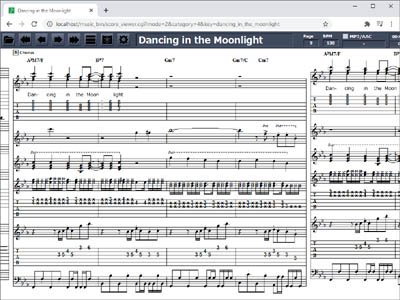
O Score Viewer é um software gratuito baseado na Web. Você pode exibir a partitura da música de animação japonesa pré-registrada e do jogo no navegador. Este aplicativo não é um software de exibição de partituras de uso geral.
O navegador recomendado é o Google Chrome.
- 1. Como começar
- 2. Transição de tela
- 3. Tela de seleção de músicas
- 4. Tela Seleção de gênero
- 5. Tela de exibição de partituras
- 5.
- 6. Ícone do menu
- 7. Painel de controle
- 8. Leitor MP3/AAC
- 9. MP3Sync (rolagem automática)
- 10. Calibração
- 11. Contagem desativada (contagem em)
- 12. Reprodução em loop
- 13. Marca de ensaio
- 14. Tela de configuração
- 15. xxxxxx
- 16. Ambiente operacional
- 17. Restrições ao navegar em um telefone celular
- 18. Tela de erro
- 19. Relatório de erro
- 20. Recursos a serem implementados
- 21. Lista de versões lançadas
1. Como começar
Você pode iniciá-lo clicando no link abaixo.
https://askz.sakura.ne.jp/music_bin/score_viewer.cgi
Se você iniciá-lo sem especificar nenhum argumento, a tela de seleção de música do jogo é aberta.
2. Transição de tela
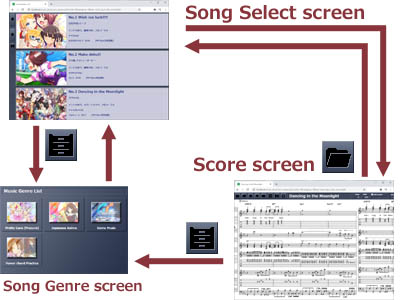
O Score Viewer consiste em duas partes: "Tela de seleção de música" e "Tela de partitura". Se você selecionar uma música na tela Song Select, a tela Music Score será exibida. Se você clicar no ícone da pasta, retornará à tela de seleção de música. Você pode abrir a tela de seleção de gênero em qualquer uma das telas.
3. Tela de seleção de músicas

A tela Seleção de música exibe uma lista de músicas registradas. Você pode rolar a lista da seguinte maneira.
Clique no ícone no canto superior esquerdo. Pressione a tecla Para cima, Para baixo, Para cima, Para cima, Para baixo, Para baixo, Para espaço ou Para casa. Roda do mouse para cima ou para baixo.
4. Tela Seleção de gênero
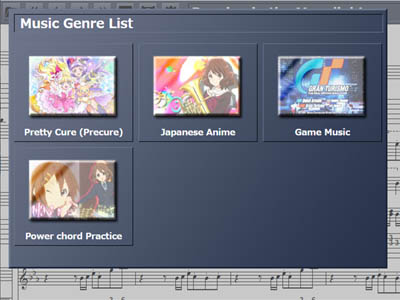
Se você clicar nesse ícone, a janela Seleção de gênero da música será exibida. A versão atual possui as seguintes quatro categorias de músicas.
- Pretty Cure (Precure)
- Música do jogo
- Canção de anime japonês (apenas melodia e código)
- Partitura de prática de cabo de alimentação (música japonesa de anime)
5. Tela de exibição de partituras
5-1. Especificações
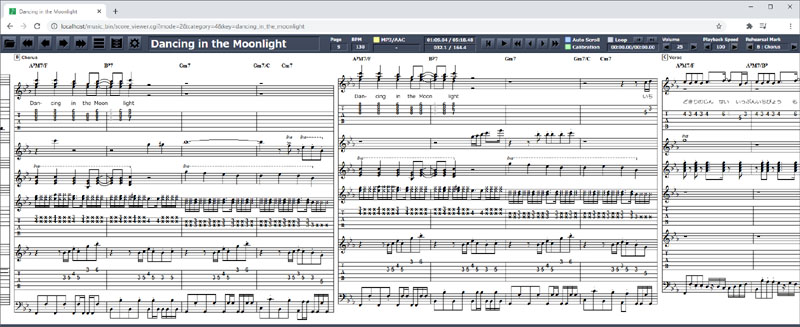
A tela da partitura muda dependendo do tamanho da janela. Quando o tamanho da janela muda, a posição de exibição da partitura é ajustada automaticamente.
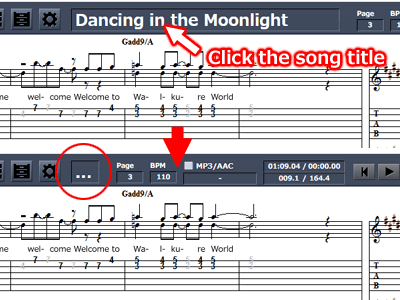
Você pode recolhê-lo clicando no título da música. Se você recolher, reduzirá a largura de 1.920px para 1.560px.
5-2. Direção
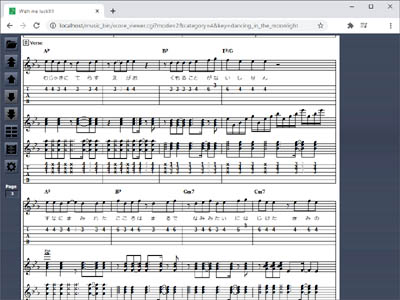
Você pode alterar a direção de exibição da partitura clicando no ícone abaixo.
Exiba a partitura horizontalmente. Nesse modo, a janela inteira é usada para exibir a partitura. Este modo é adequado para navegadores em computadores pessoais.
Exiba a partitura verticalmente. Nesse modo, a partitura é exibida em uma coluna. Este modo é adequado para navegadores de celular.
5-3. Alinhamento
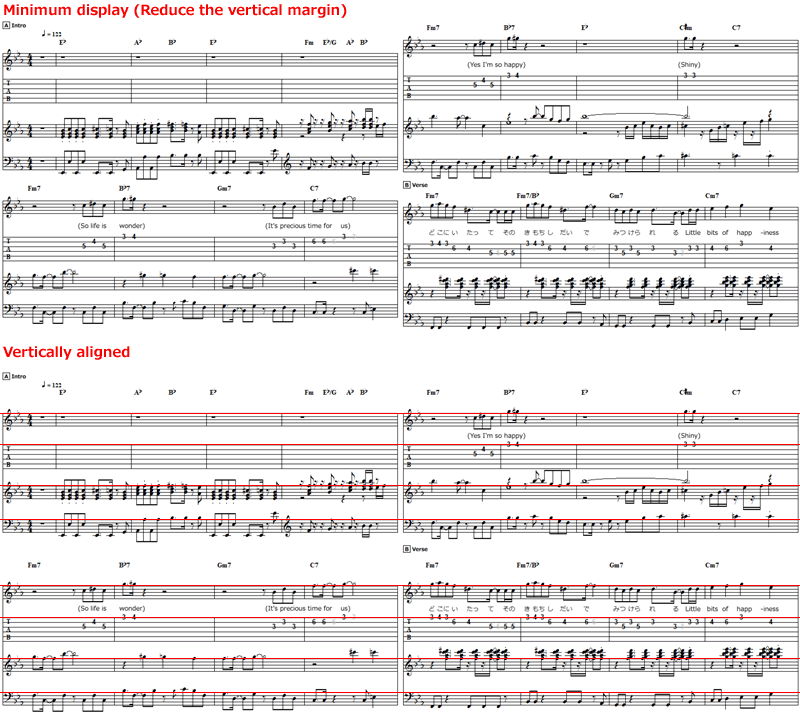
O Score Viewer possui dois tipos de métodos de exibição, "Exibição mínima" e "Alinhamento vertical".
O modo de "exibição mínima" torna a altura da partitura da música variável para reduzir a margem. Isso permite que você visualize a pontuação em menos espaço.
O modo "Alinhado verticalmente" alinha a trilha sonora verticalmente. Isso fará com que cada parte da partitura musical seja exibida na mesma altura. Esta função pode ser usada para dados de partituras musicais cujo formato é v3.1 ou posterior.
Você pode alternar entre esses dois modos na Configuração de pontuação comum.
6. Ícone do menu
Os seguintes ícones são exibidos na tela de exibição da partitura.
Exiba a tela Seleção de música.
Role até o final da partitura.
Role a partitura da música para a esquerda.
Role a partitura da música para a direita.
Role até o início da partitura.
Role até o final da partitura.
Role a partitura da música para cima.
Role a partitura para baixo.
Role até o início da partitura.
Exiba a partitura horizontalmente.
Exiba a partitura verticalmente.
Selecione um gênero de música.
Exiba a tela de configuração.
7. Painel de controle
Os seguintes painéis de controle são exibidos na tela de exibição da partitura. Esses painéis de controle podem ser usados apenas ao visualizar a partitura horizontalmente.
Esquerda: o número da página da partitura, Direita: BPM (batida por minuto)
Superior: Status do arquivo MP3/AAC, Inferior: Estado da repetição
Superior: hora atual de MP3/AAC, Inferior: número da medida
Controlador de MP3/AAC
Superior: Status do MP3Sync (rolagem automática), Inferior: Status da calibração
Controlador de reprodução de loop
Esquerda: Volume, Direita: Velocidade de reprodução
Controlador da marca de ensaio
8. Leitor MP3/AAC
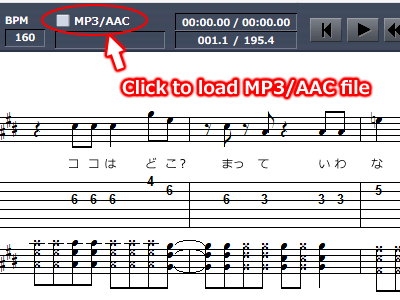
Se você clicar no painel MP3/AAC no menu, poderá ler o arquivo MP3/AAC na unidade local do seu computador.
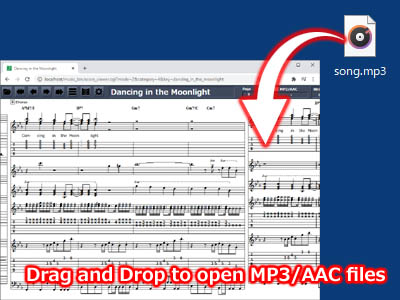
Você também pode carregar arquivos MP3/AAC arrastando e soltando os arquivos no navegador.
O arquivo MP3/AAC não está carregado.
O arquivo MP3/AAC foi especificado. Este é um estado jogável.
Está no estado de contagem regressiva. Depois da contagem, fica verde.
Um arquivo MP3/AAC está sendo reproduzido.
9. MP3Sync (rolagem automática)
A rolagem automática é uma função que rola automaticamente a partitura em sincronia com a reprodução de MP3/AAC. Antes de usar esta função, você precisa ajustar a posição inicial da música.
[ATENÇÃO]
Os arquivos MP3/AAC têm VBR (Taxa de bits variável) e CBR (Taxa de bits constante). A função de rolagem automática suporta apenas CBR (Taxa de bit constante).
Existem várias maneiras de VBR arquivos MP3/AAC para CBR. Eu recomendo o software livre Audacity.
A função de rolagem automática está desativada.
A função de rolagem automática está ligada.
A função de rolagem automática está ativada e a função de contagem regressiva está ativada.
O arquivo MP3/AAC não foi carregado ou a calibração não foi realizada.
Como os dados da partitura são antigos, eles não suportam a função de rolagem automática.
O estado do painel Rolagem automática muda quando você clica nele.
10. Calibração
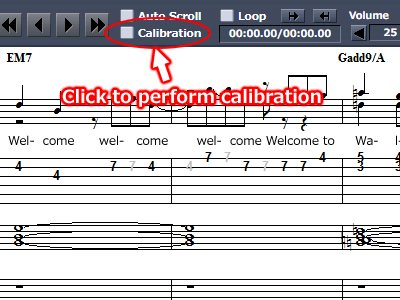
A função Calibração é uma função que ajusta a posição inicial da música para rolar a partitura automaticamente. Se você clicar no painel Calibração no menu, a tela Calibração será aberta.
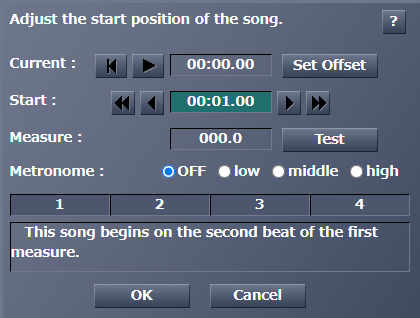
Este software calcula o tempo para rolar a partitura com base na "posição inicial" especificada na tela Calibração.
O procedimento de calibração é mostrado abaixo.
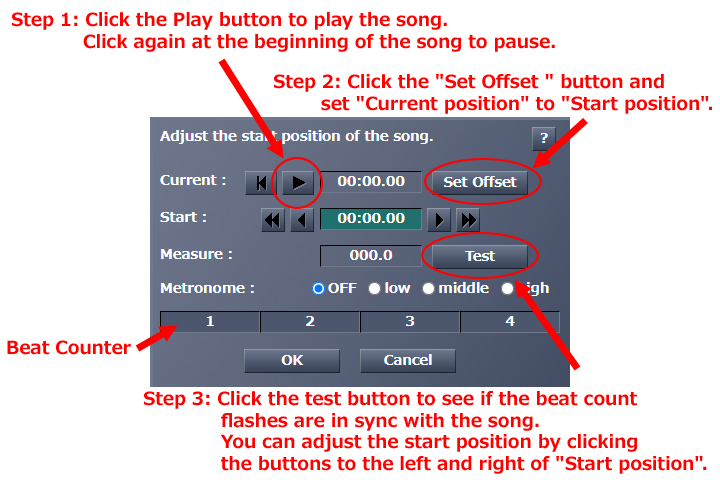
Um metrônomo simples facilita o ajuste do tempo.
[ATENÇÃO]
O ritmo desse metrônomo não é exato. Pode demorar várias dezenas de milissegundos. No Windows, o Firefox tem um grande atraso, por isso recomendamos o uso do Google Chrome. Este problema será corrigido no futuro.
É no estado em que a calibração não é executada. A função de rolagem automática não pode ser usada.
A calibração foi executada, mas o arquivo MP3/AAC não foi lido.
A calibração foi realizada. Você pode usar o recurso de rolagem automática.
Como os dados da partitura são antigos, eles não suportam a função de rolagem automática.
11. Contagem desativada (contagem em)
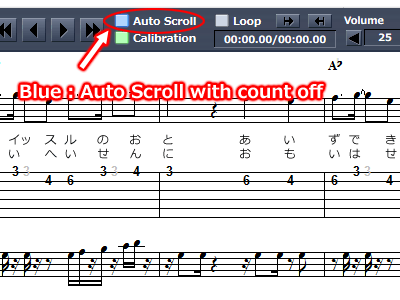
A função de contagem regressiva coloca uma contagem de 4 batidas ao reproduzir um arquivo de áudio. Essa é uma função útil quando você pratica a reprodução desde o início da música. A versão atual conta sempre 4 batidas, mesmo que a música não comece a partir da 1ª batida. Essa limitação será corrigida no futuro.
[ATENÇÃO]
O Firefox tem um atraso ao reproduzir arquivos MP3/AAC. Recomendamos o uso do Google Chrome.
12. Reprodução em loop
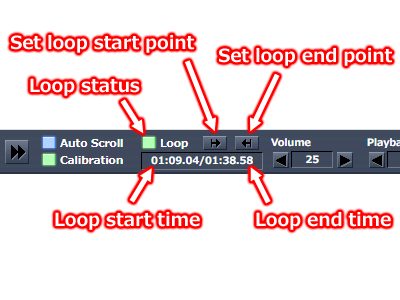
Você pode usar a função de reprodução em loop para reproduzir em loop em qualquer seção. Esta função é útil quando você pratica a reprodução repetida. Para usar a função de reprodução de loop, você deve definir os pontos inicial e final do loop. Se você clicar no botão, a posição de reprodução atual será definida como o ponto inicial ou final.
É o estado em que a seção do loop não está especificada.
A seção de loop é especificada, mas a função de loop está desativada.
A função de reprodução de loop está ativada.
A seção do loop está especificada incorretamente.
O painel de controle do loop muda de estado quando clicado.
13. Marca de ensaio
Se você clicar no painel da marca de ensaio, a partitura será movida para a marca de ensaio especificada. No entanto, não pode ser clicado durante a reprodução de MP3/AAC.
14. Tela de configuração
Se você clicar no ícone de configuração no menu, a tela de configuração será aberta.
14-1. Configuração de partitura
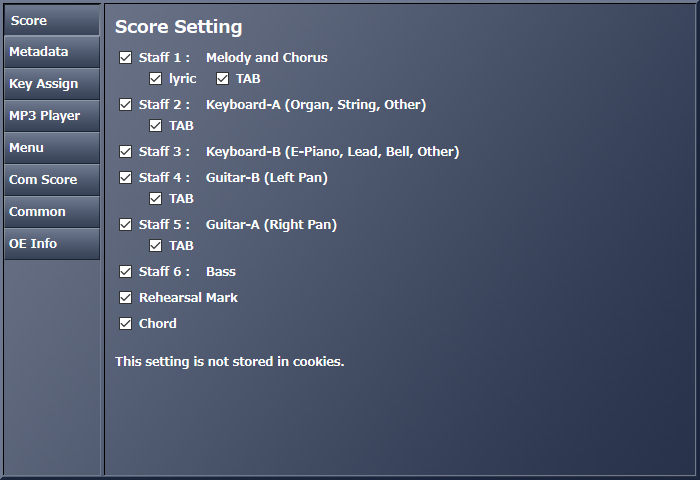
Na tela de configuração da partitura, você pode definir a exibição da partitura para cada parte. Se a partitura tiver um grande número de partes, você poderá facilitar a visualização, ocultando partes desnecessárias.
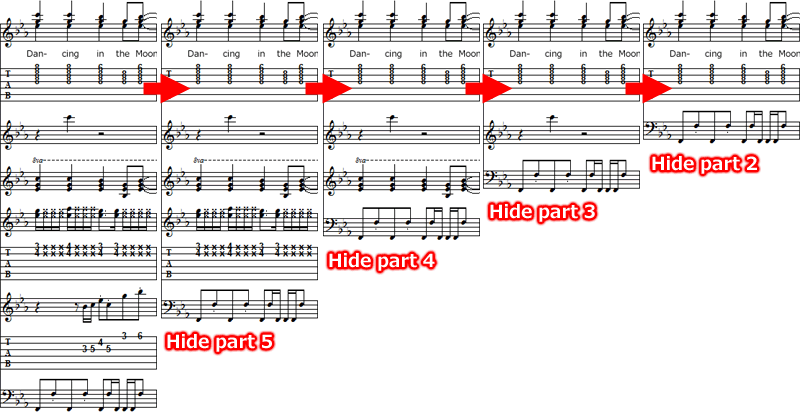
A figura acima foi um exemplo de ocultar a partitura de 6 partes em ordem. Você pode ocultar não apenas a notação da equipe, mas também acordes, marcas de ensaio, letras e unidades TAB.
14-2. Propriedade musical
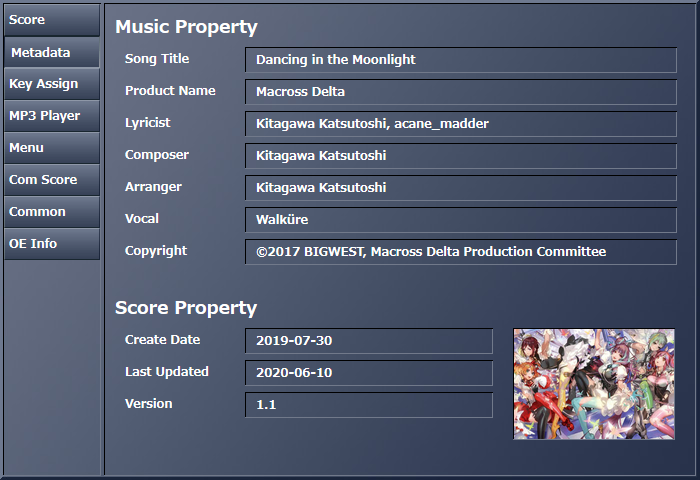
As meta informações da partitura exibida no momento são exibidas na tela Propriedade da música.
14-3. Atribuir uma tecla de atalho
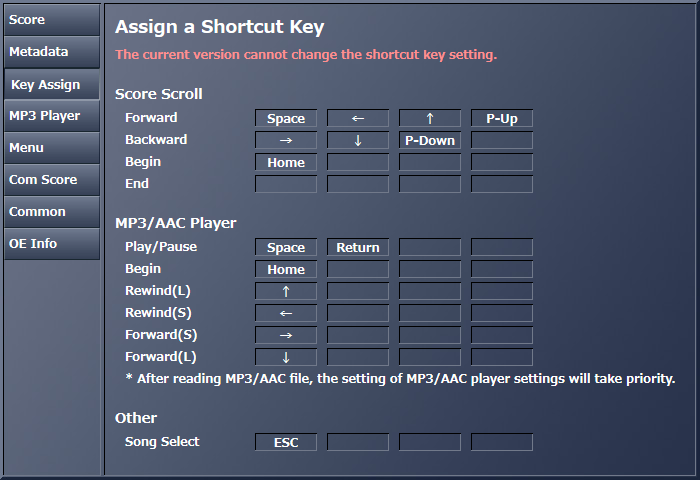
A versão atual não pode alterar a configuração da tecla de atalho.
14-4. Configuração do MP3/AAC Player
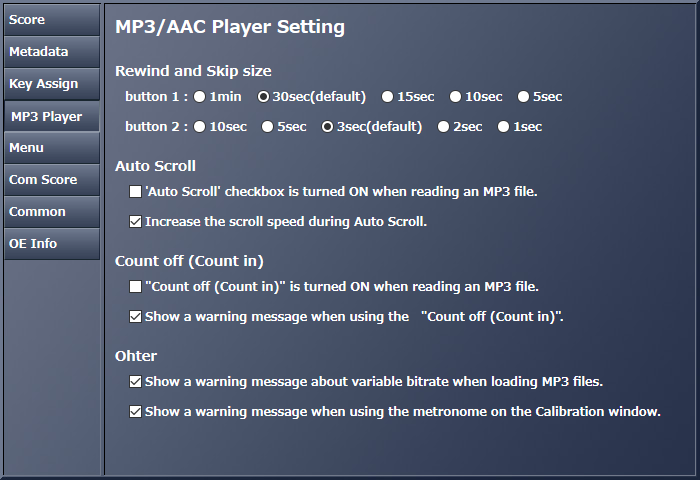
Na tela de configuração do MP3/AAC player, você pode alterar várias configurações para o controle do MP3 player.
14-5. Configuração do menu
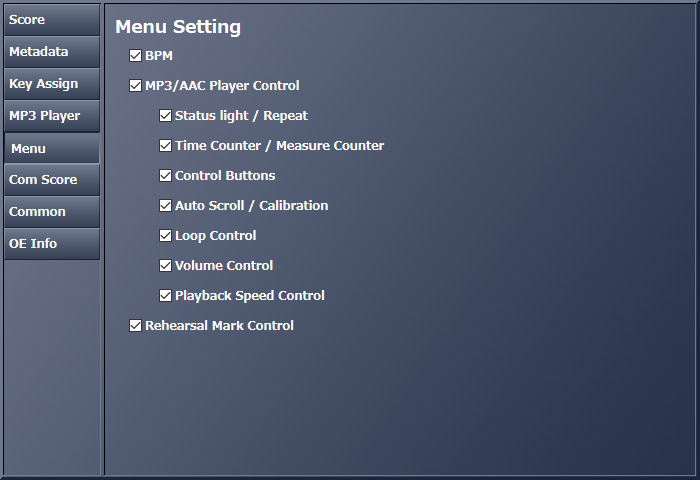
Na tela de configuração de exibição do menu, você pode selecionar o controle a ser exibido no menu.
14-6. Configuração de pontuação comum
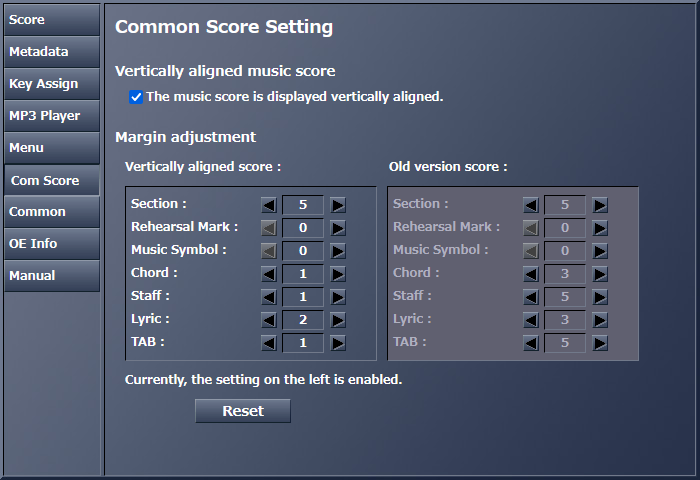
Na tela de configuração de partitura comum, você pode definir o método de exibição da partitura musical e a margem. Se você ativar a caixa de seleção na parte superior, a partitura da música será exibida no modo "Alinhado verticalmente". Para obter detalhes, consulte 5-3. Alinhamento.
Você pode definir margens diferentes para cada um dos dois modos.
14-7. Configuração comum
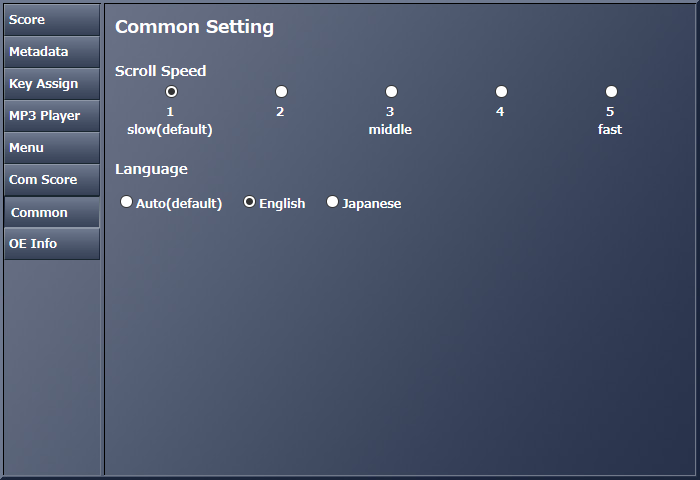
Na tela Configurações comuns, você pode alterar as configurações de velocidade e idioma da rolagem. O conteúdo definido aqui é salvo no cookie e os valores definidos serão válidos a partir da próxima vez.
Na primeira inicialização, a configuração do idioma mudará automaticamente, dependendo do idioma do navegador. A versão atual está definida como "japonês" para navegadores japoneses e "inglês" caso contrário. No entanto, mesmo se você definir o idioma para "Inglês", as letras em japonês não serão exibidas em inglês.
15. xxxxx
xxxxx
16. Ambiente operacional
Este software recomenda o uso do Google Chrome.
As informações do ambiente operacional em 5 de dezembro de 2020 são as seguintes.
Google Chrome 83.0
Todas as funções podem ser usadas sem problemas.
Firefox 83.0
Há um atraso durante a reprodução de MP3/AAC ao usar "Contagem desativada".
Haverá um atraso na pronúncia do metrônomo.
Edge 87.0
Todas as funções podem ser usadas sem problemas.
Internet Explorer 11.1198
A função MP3 Sync (função de rolagem automática) e a função de calibração não funcionam.
Safari
Eu não confirmei a operação.
17. Restrições ao navegar em um telefone celular
17-1. Especificações e restrições
Ao navegar em um telefone celular, existem as seguintes especificações e restrições.
- A pontuação da música é sempre exibida verticalmente.
- Um ícone de menu para telefones celulares é exibido no canto superior esquerdo da tela.
- Com as configurações padrão, você não pode usar a GUI e as funções do computador pessoal. Se você especificar "style=pc" no argumento do URL, poderá usar a GUI e as funções do computador pessoal.
- Para exibir a partitura da música sem rolar horizontalmente, a largura da tela deve ser de 788 pixels ou mais.
17-2. Tela do menu
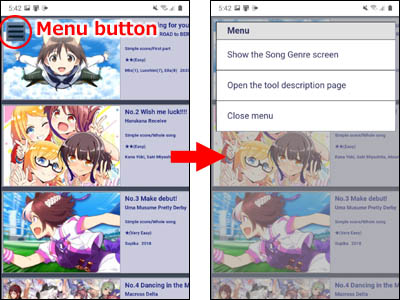
Se você clicar no botão de menu exibido no canto superior esquerdo da tela de seleção de música, o menu para telefones celulares será exibido. No entanto, o botão de menu pode ficar oculto fora da tela quando a tela do telefone celular é ampliada.
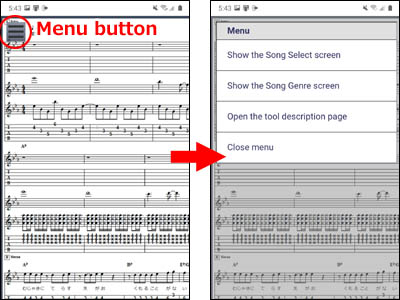
Da mesma forma, o botão de menu é exibido no canto superior esquerdo da tela de exibição da partitura. Você pode retornar à tela de seleção de música a partir deste menu.
18. Tela de erro
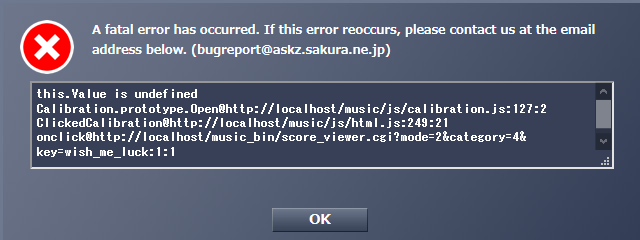
Se ocorrer um erro fatal, a tela de erro acima será exibida. Se você continuar vendo esta tela de erro, entre em contato conosco no endereço fornecido no relatório de bug abaixo.
19. Relatório de erro
Relatórios de bugs são bem-vindos. Entre em contato com o seguinte endereço de e-mail.
![]()
20. Recursos a serem implementados
Os seguintes recursos estão planejados para serem implementados no futuro.
- Capacidade de alterar o tempo da rolagem automática
- Função de configuração da tecla de atalho
- Uma função para ajustar automaticamente as alturas da pauta e da notação TAB uniformemente
- Função de ajuste da margem de pontuação
- Suporte por telefone celular
21. Lista de versões lançadas
Versão 3.2.1, 28 de janeiro de 2023
- Mudar pontos
- [C0019] Uma função foi adicionada à tela de configuração de partitura para ativar a exibição apenas da notação da pauta da melodia, letras e acordes. Se você adicionar "staff1=on" ao argumento URL, esta função será ativada.
- Bug fix
- [P0015] Margens para compassos sem letras podem não ser exibidas corretamente.
Versão 3.2, 26 de junho de 2021
Versão 3.1, 6 de dezembro de 2020
Versão 3.0.2, 24 de agosto de 2020
Versão 3.0.1, 19 de junho de 2020
Versão 3.0, 15 de junho de 2020
Versão 2.1, 18 de dezembro de 2018
Versão 2.0, 18 de dezembro de 2018
Versão 1.0.2, 16 de maio de 2017
Versão 1.0.1, 17 de abril de 2016
Versão 1.0, 16 de abril de 2016
* Este é um histórico do lançamento da versão Javascript. Isso é diferente do histórico de versões do Silverlight distribuído entre 2009 e 2016.